
VBA Select Case
Вариант выбора VBA является одним из аналогичных условий, которые мы используем для тестирования нескольких условий вместо традиционных условий IF в VBA. Выбор Case работает точно так же, как работает условие IF.
Подобно тому, как мы тестируем несколько условий и выводим результаты с условием IF аналогично SELECT CASE, мы проверяем условие и выводим результаты. В этой статье я познакомлю вас с идеологией оператора SELECT CASE.
Формула VBA Select Case

Как использовать Excel VBA Select Case ?
Давайте разберемся, как использовать функцию VBA Select Case Excel с несколькими примерами.
Вы можете скачать этот шаблон функции VBA Select Case здесь - Шаблон функции VBA Select Case FunctionVBA Select Case Function - Пример # 1
Предположим, у вас есть значение в ячейке A1, и вы хотите проверить, является ли это значение больше 100 или нет.

Если значение больше 100, нам нужен результат как «Больше 100» в ячейке B1, иначе нам нужен результат как «Меньше 100». Ниже код сделает работу за нас.
Sub SelectCase_Ex () Select Range Case («A1»). Значение Case>> 100 Range («B1»). Value = «More 100» Case Else Range («B1»). Value = «менее 100» End Select End Sub

Запустите этот код, используя клавишу F5 или вручную, как показано, чтобы получить результаты в ячейке B1.
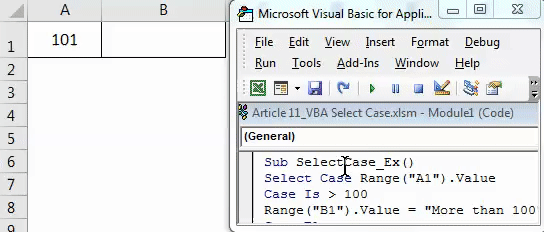
VBA Select Case Function - Пример № 2
Теперь рассмотрим вложенные операторы Select Case. Предположим, у вас есть таблица возврата кредита с января по декабрь

В разделе статуса данных нам нужно получить результат следующим образом.
- Если значение восстановления больше 45000, то результат должен быть «Отлично»
- Если значение восстановления больше 40000, то результат должен быть «Очень хорошо»
- Если значение восстановления больше 30000, тогда результат должен быть «Хороший»
- Если значение восстановления больше 20000, то результат должен быть «Неплохо»
- Если все результаты ЛОЖЬ, то результат должен быть «Плохой»
Поскольку нам нужно протестировать несколько случаев, нам нужно использовать вложенные операторы Select Case во многом как вложенные операторы IF.
Sub IF_Results () Dim i As Integer i = 2 Для i = 2–13 Выберите ячейки регистра (i, 2). Значение регистра> 45000 ячеек (i, 3). Значение = «отлично» Case> 40000 ячеек (i, 3) .Value = «Очень хороший» случай> 30000 ячеек (i, 3) .Value = «Хороший» случай> 20000 ячеек (i, 3) .Value = «Неплохой» случай Остальные клетки (i, 3) ) .Value = "Плохо" End Select Next i End Sub

Скопируйте этот код и вставьте в свой модуль.
Теперь запустите этот код с помощью клавиши F5 или вручную, чтобы получить желаемые результаты в столбце «Состояние».

VBA Select Case Function - Пример № 3
Теперь мы увидим Select Case с нашим собственным значением Input. Мы увидим, как передать значение в поле ввода, и на основе заданного значения мы определим результат.
Sub SelectCase_InputBox () Dim MyValue As Integer MyValue = Application.InputBox («Ввод только числового значения», «Ввод числа») Выбрать регистр MyValue Case Is> 1000 MsgBox «Введенное значение больше 1000« Case Is> 500 MsgBox »Введенное значение больше 500 "Введенное значение Case Else MsgBox" меньше 500 "End Select End Sub

Скопируйте и вставьте этот код в свой модуль.
Шаг 1: После копирования кода в ваш модуль, запустите код, вы увидите это поле ввода.
Шаг 2: Здесь нам нужно ввести только числовые значения.
Шаг 3: Теперь нажмите OK, мы увидим окно сообщения, показывающее результат результата оператора Select Case.

VBA Select Case Function - Пример № 4
В этом примере мы увидим, как передать диапазон чисел в качестве теста для выбора случая и на основании этого мы нарисуем результаты.
Скопируйте и вставьте приведенный ниже код в свой модуль, чтобы он работал и работал.
Sub SelectCase () Dim Mynumber As Integer Mynumber = Application.InputBox («Введите число», «Пожалуйста, введите числа от 100 до 200») Выберите регистр Mynumber Case от 100 до 140 MsgBox «Введенное вами число меньше 140» Case 141 До 180 MsgBox "Введенное вами число меньше 180" Case Else MsgBox "Введенное вами число> 180 & <200" End Select End Sub

Шаг 1: Запустите этот код, вы увидите поле ввода .
Шаг 2: Как подсказывает подсказка, нам нужно ввести цифры от 100 до 200. Поэтому введите цифры от 100 до 200.
Шаг 3: Нажмите на ОК. Мы увидим результат, основанный на результатах теста выбора случая.

То, что нужно запомнить
- В отличие от условия проверки IF не пройдут все условия в Select Case. Как только условие выполнено, оно выйдет из других условий.
- Как и все остальные условия, здесь также все текстовые значения должны быть в двойных кавычках.
- Это работает точно так же, как оператор IF в VBA. Это своего рода альтернатива заявлению IF.
Рекомендуемые статьи
Это было руководство к VBA Select Case Function. Здесь мы обсудили VBA Select Case и как использовать Excel VBA Select Case Function вместе с некоторыми практическими примерами и загружаемым шаблоном Excel. Вы также можете просмотреть наши другие предлагаемые статьи -
- Руководство по Excel VBA Loops
- Как использовать функцию VBA в Excel?
- Как использовать функцию VBA VLOOKUP?
- Как создать окно списка Excel?